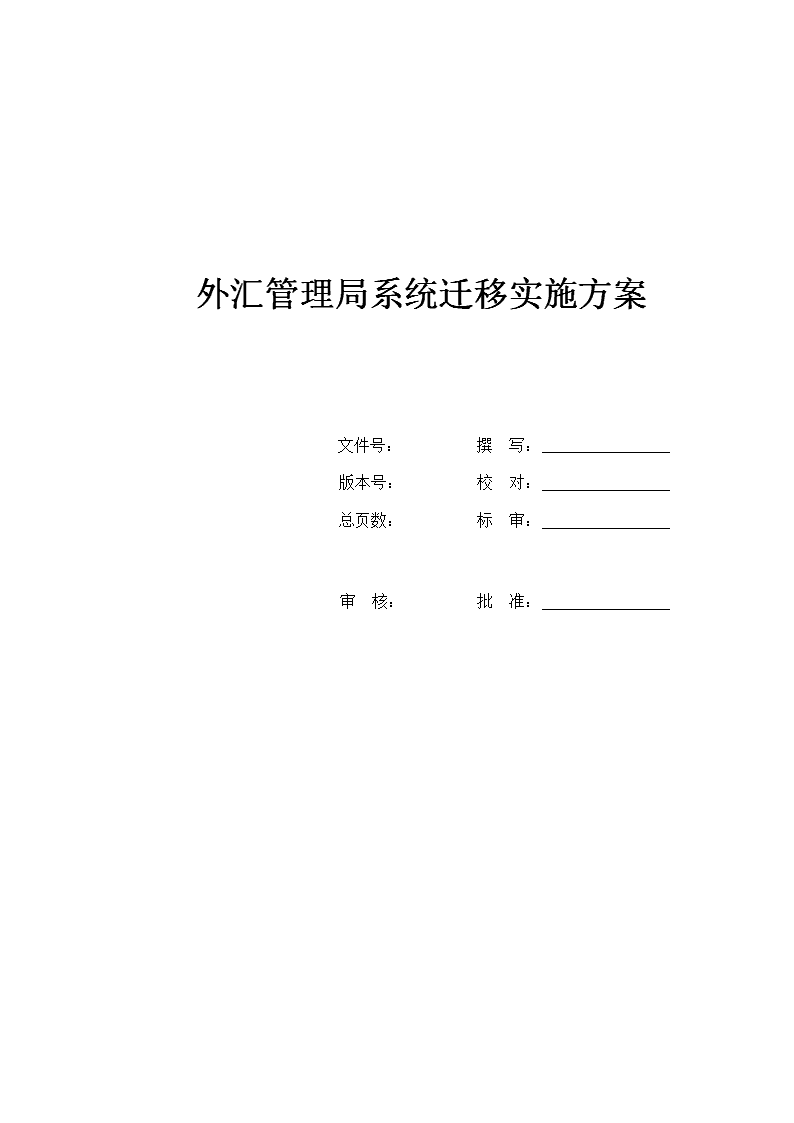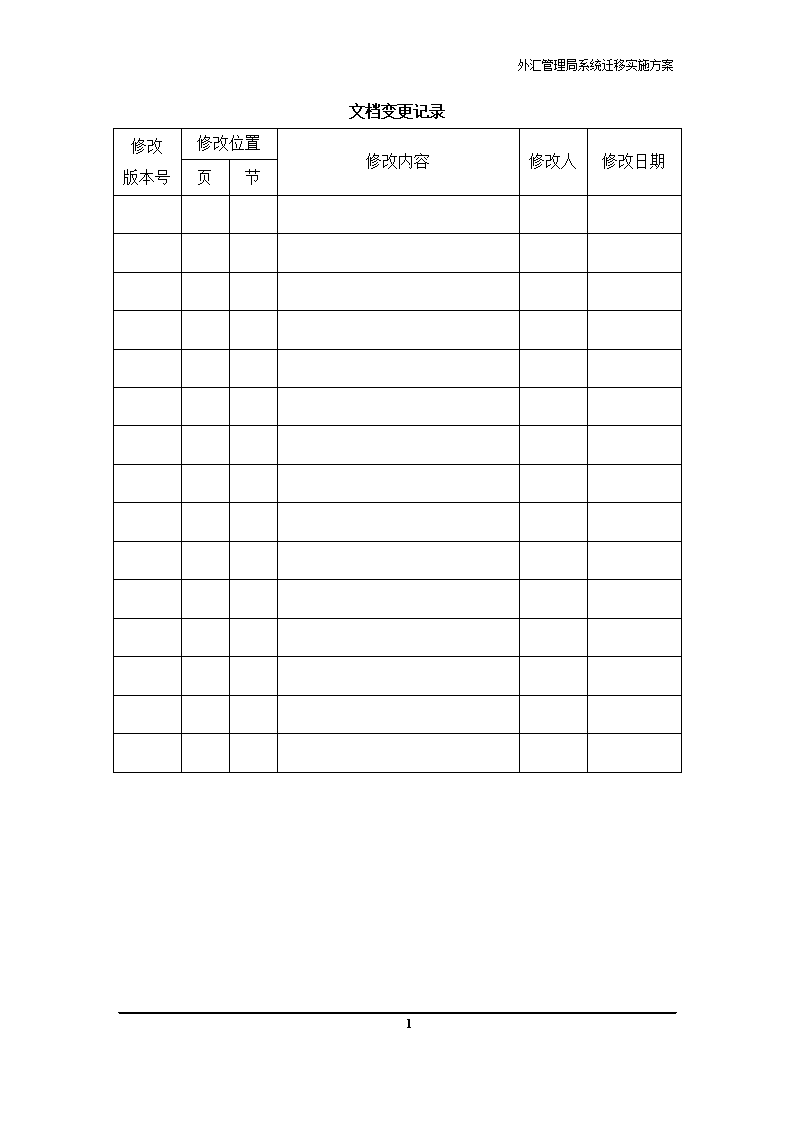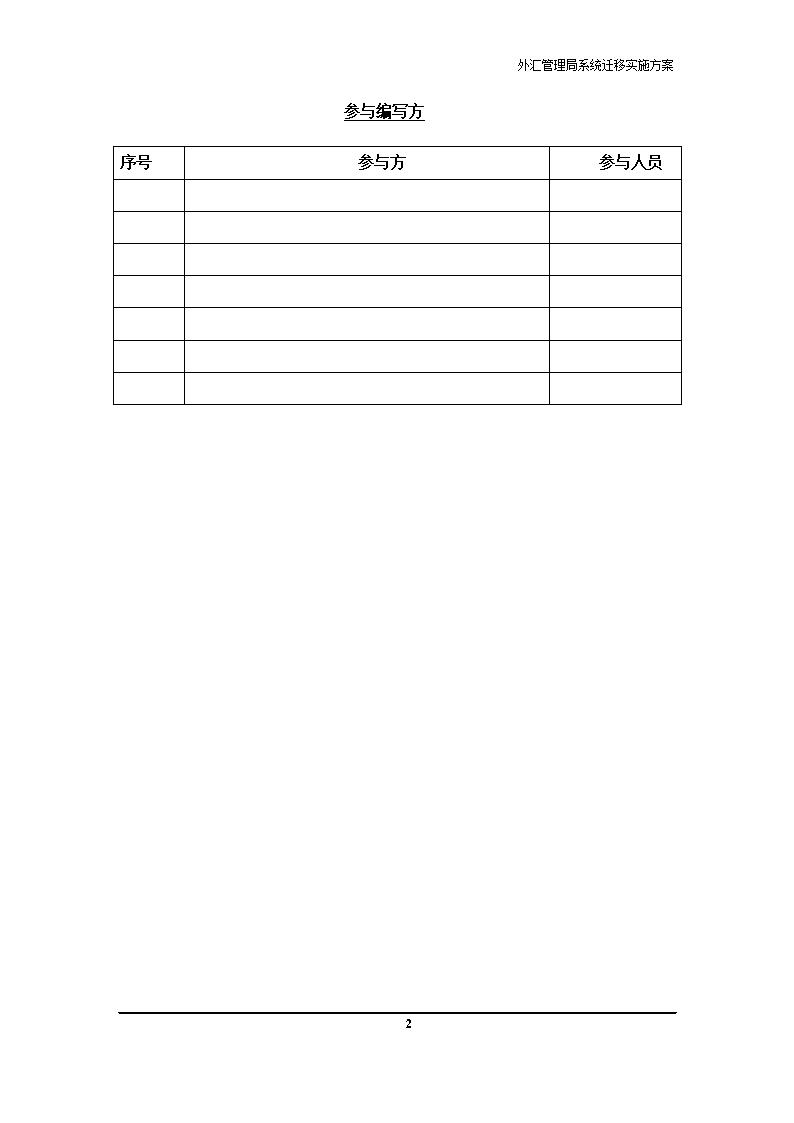- 15.03 MB
- 190页
- 1、本文档共5页,可阅读全部内容。
- 2、本文档内容版权归属内容提供方,所产生的收益全部归内容提供方所有。如果您对本文有版权争议,可选择认领,认领后既往收益都归您。
- 3、本文档由用户上传,本站不保证质量和数量令人满意,可能有诸多瑕疵,付费之前,请仔细先通过免费阅读内容等途径辨别内容交易风险。如存在严重挂羊头卖狗肉之情形,可联系本站下载客服投诉处理。
- 文档侵权举报电话:19940600175。
'外汇管理局系统迁移实施方案文件号:撰写:版本号:校对:总页数:标审:审核:批准:
外汇管理局系统迁移实施方案文档变更记录修改版本号修改位置修改内容修改人修改日期页节2
外汇管理局系统迁移实施方案参与编写方序号参与方参与人员2
外汇管理局系统迁移实施手册目录1项目概况51.1系统环境51.2迁移业务应用服务器情况51.3新增设备信息61.4迁移规划61.4.1IP规划(待工堪确认)61.4.2Vmware规划(待工堪确认)61.4.3光纤交换机规划71.4.4磁盘规划72实施准备步骤82.1新设备安装及系统环境准备82.1.1联想万全服务器安装及配置82.1.2博科交换机安装及配置202.1.3新磁盘安装及配置312.1.4光纤铺设及连接582.1.5Vmware系统安装592.1.6VmwareConverter安装准备822.1.7VmwareHA环境配置873数据迁移步骤953.1小机环境迁移953.2PC服务器环境迁移953.2.1设备及系统状态检查963.2.2完成系统全备份、数据全备份963.2.3系统停机963.2.4应用系统迁移962021-7-11第189页,共190页
外汇管理局系统迁移实施手册3.2.5业务系统启动1554注意事项1552021-7-11第189页,共190页
外汇管理局系统迁移实施手册1项目概况1.1系统环境分局系统环境拓扑图1.2迁移业务应用服务器情况分局设备信息服务器设备业务操作系统版本数据库版本安装环境IBMP570/650数据下发数据库AIX53-09SYBASE12.5.4裸设备非现场检查MTSDB29.5文件系统国际收支申报核查系统R630G7数据下发应用Asianux3 出口核报Suse9.2SYBASE12.5.2裸设备账户交互平台Windows2003/2000server网上核销红旗Linux5进口核销SCO5SYBASE 11??1.3新增设备信息2021-7-11第189页,共190页
外汇管理局系统迁移实施手册设备类型型号PC服务器联想万全/HPDL580光纤交换机Brocade磁盘阵列OceanstorS2600OceanstorS55001.1迁移规划1.1.1IP规划设备名(机器名)IP地址掩码网关说明Vmware-1ConsoleKernel(vMotion)Vmware-2ConsoleKernel(vMotion)Vmware-3ConsoleKernel(vMotion)Vmware-4ConsoleKernel(vMotion)FCSW-1光纤交换机1FCSW-2光纤交换机2S2600/S5500-A存储控制器AS2600/S5500-B存储控制器B1.1.2Vmware规划应用系统硬件平台IP操作系统CPU内存磁盘总量磁盘分配迁移方式交互平台网上核销出口核报数据下发外汇账户进口核销其他业务系统2021-7-11第189页,共190页
外汇管理局系统迁移实施手册1.1.1光纤交换机规划FCSW-1FCSW-2端口号连接设备端口号连接设备0P570-10P570-21 1 2Vmware-1-12Vmware-1-23Vmware-2-13Vmware-2-24S2600-A-14S2600-A-25S2600-B-15S2600-B-26FasT200-16FasT200-27 7 8 8 9 9 10 10 11 11 12 12 13 13 14 14 15 15 Zone名称zone成员P570_FasT20000,06P570_S260000,04,05Vmware-1_S260002,04,05Vmware-2_S260003,04,051.1.2磁盘规划S2600(共17PCS300GSAS硬盘,分布在2框中,1PCS热备盘)RAID组RAID级别硬盘数硬盘分布0Raid104(0,00),(0,01),(0,02),(0,03)1Raid104(0,04),(0,05),(0,06),(0,07)2Raid108(1,00),(1,01),(1,02),(1,03)(1,04),(1,05),(1,06),(1,07)2021-7-11第189页,共190页
外汇管理局系统迁移实施手册S5500(共16PCS450GSAS硬盘,分布在1框中,16、17为热备盘)RAID组RAID级别硬盘数硬盘分布0Raid58(0,0)(0,1)(0,2)(0,3)(0,4)(0,5)(0,6)(0,7)1Raid58(0,8),(0,9),(0,10),(0,11)(0,12),(0,13),(0,14),(0,15)1VMWARE部署1.1VMWare部署流程1、配置硬件设备2、安装VMWare系统3、VMWare识别存储设备4、安装VCenter服务器5、配置VMWware交换机6、配置VMWareHA1.2配置硬件设备1.2.1联想万全服务器安装及配置安装vmware前,联想R630G7服务器配置步骤。第一步:更改BIOS选项。预计时间:20分钟1.接通电源,当屏幕出现lenovoLOGO的时候,按下F2等待进入BIOS2.进入BIOS后首先使用F9键重置BIOS为出厂状态。然后移动左右键,到Advanced选项,按Enter进入ProcessorConfiguration选项,2021-7-11第189页,共190页
外汇管理局系统迁移实施手册3.将Intel(R)VirtualizationTechnology对应状态改为Enabled2021-7-11第189页,共190页
外汇管理局系统迁移实施手册4.按ESC退出到Advanced菜单5.按Enter进入MassStorageControllerConfiguration选项2021-7-11第189页,共190页
外汇管理局系统迁移实施手册6.将SATAMode对应选项由IDE改为AHCI模式7按F10保存。选择YES后设备重启。建议在重启的时候关机,断电一分钟后,再加电启动。第二步,Lenovo服务器磁盘RAID设置。预计时间:30分钟1.设备启动后,出现lenovoLOG画面后按下TAB键等待出现RAID卡提示信息时,按Ctrl+G或者Ctrl+H进入RAID卡配置界面2021-7-11第189页,共190页
外汇管理局系统迁移实施手册1.其初始界面如下,按Start键进入。2.配置主界面如下:2021-7-11第189页,共190页
外汇管理局系统迁移实施手册4.`点击ConfigurationWizard选项进入阵列配置界面:2021-7-11第189页,共190页
外汇管理局系统迁移实施手册1.选中NewConfiguration后点击Next下一步2021-7-11第189页,共190页
外汇管理局系统迁移实施手册1.选中CustomConfiguration点击Next下一步2.按住Ctrl的同时用鼠标选中要做RAID1+0的两块磁盘0和4然后点击AddtoArray2021-7-11第189页,共190页
外汇管理局系统迁移实施手册1.点击AcceptDG2021-7-11第189页,共190页
外汇管理局系统迁移实施手册1.重复6,7步操作9.在将所有硬盘都添加完毕后,点击Next2021-7-11第189页,共190页
外汇管理局系统迁移实施手册10.选中ArrayWithFreeSpace下面显示的DG然后点击AddtoSPAN对应的2021-7-11第189页,共190页
外汇管理局系统迁移实施手册DG会在Span选项框出现。重复以上步骤,将ArrayWithFreeSpace下面的所有DG都添加到Span选项框当中。然后点击NEXT11.在RAIDLecel下拉菜单中选中RAID10在SelectSize中填写对应的RAID10容量值。然后选择完成,直接点击Accept,再点击Next下一步。2021-7-11第189页,共190页
外汇管理局系统迁移实施手册12.完成设置,点击Back返回RAID卡设置的主菜单,点击EXIT退出。1.1.1博科交换机安装及配置FCSW-1IP/NETMASKfg:cfg20101117P630_S5500;Vmware_1_S5500;Vmware_2_S5500;Vmware_3_S5500;Vmware_4_S5500zone:P630_S55001,0;1,1;1,2zone:Vmware_1_S55001,1;1,2;1,3zone:Vmware_2_S55001,1;1,2;1,4zone:Vmware_3_S55001,1;1,2;1,5zone:Vmware_4_S55001,1;1,2;1,6FCSW-2IP/NETMASKcfg:cfg20101117p630_S5500;Vmware_1_S5500;Vmware_2_S5500;Vmware_3_S5500;Vmware_4_S5500zone:p630_S55001,0;1,1;1,2zone:Vmware_1_S55001,1;1,2;1,3zone:Vmware_2_S55001,1;1,2;1,4zone:Vmware_3_S55001,1;1,2;1,52021-7-11第189页,共190页
外汇管理局系统迁移实施手册zone:Vmware_4_S55001,1;1,2;1,6步骤一:连接交换机网线直接连接个人电脑至博科光纤交换机的管理网口,光纤交换机默认IP为:10.77.77.77,子网掩码:255.255.255.0,默认用户名:admin,密码:password(全部小写)。步骤二:修改设备名选择“SwitchAdmin”,在Switch栏的SwitchnameandDomainID区域输入新的交换机设备名称。注意:如果交换机需要级联的话,每台交换机的DomainID必须不同。2021-7-11第189页,共190页
外汇管理局系统迁移实施手册2021-7-11第189页,共190页
外汇管理局系统迁移实施手册输入完成后点击右下角的“Apply”按钮使输入生效。步骤三:修改光纤交换机IP地址选择Network分栏,在IPv4区域内输入要修改的IP地址、子网掩码、网关信息,如图所示:输入完成后,拉动右侧滑动条至最下端,选择右下角的“Apply”按钮使配置生效。2021-7-11第189页,共190页
外汇管理局系统迁移实施手册完成此步骤后电脑与光纤交换机的连接将会断开,连接到另一台光纤交换机重复完成步骤一至步骤三,修改完两台光纤交换机的信息。步骤四:配置Zoning信息将个人电脑IP地址配置与交换机同一网段连接并登陆交换机,选择“ZoneAdmin”2021-7-11第189页,共190页
外汇管理局系统迁移实施手册在右侧选择“ZoneConfig”分栏,选择“NewZoneConfig”,在弹出框内输入ZoneConfig的名称,如:Config1,选择“ok”。2021-7-11第189页,共190页
外汇管理局系统迁移实施手册选择“Zone”分栏,点击“NewZone”按钮,在弹出框内输入指定新Zone的名称,如:P570_S2600(注意:连线只能输入下划线),选择OK。2021-7-11第189页,共190页
外汇管理局系统迁移实施手册在“Zone”分栏下的左侧窗体内分别展开“Ports&AttachedDevices”、“1(交换机名称)”,选择需要加入该Zone的端口,点“AddMember>>”按钮,确认该端口在右侧窗体内出现。2021-7-11第189页,共190页
外汇管理局系统迁移实施手册重复步骤四直至所有需要定义的Zone及Zone内成员均完成定义工作。步骤五:激活定义配置选择“ZoneConfig”分栏,选择左侧窗体中所有新定义的Zone名称,选择“AddMember>>”按钮,将这些Zone定义信息加入ZoneConfig,在右侧“ZoneConfigMember”窗体中确认所有新定义的Zone均已加入。2021-7-11第189页,共190页
外汇管理局系统迁移实施手册选择“SaveConfig”按钮,在弹出对话框中选择“Yes”。注意:此时所有Zone配置信息保存到了配置文件Config1中,但还未激活。在可以进行激活操作时,选择“EnableConfig”按钮,在弹出的对话框中下拉选择“Config1”,激活配置文件。2021-7-11第189页,共190页
外汇管理局系统迁移实施手册在弹出的提示框中选择“Yes”。观察左下角信息栏提示信息,显示提示“Successfullycommittedthechangestothefabric.”时,表示新配置信息已经生效。此时观察页面右侧中下部的提示信息“EnabledZoneConfig:”变为:Config1,则表示激活成功,配置文件Config1已经生效。2021-7-11第189页,共190页
外汇管理局系统迁移实施手册注意:关于激活时间的选择:交换机配置文件激活时整个fabric会出现瞬间闪断,理论上可以在线完成,除非使用的应用为数据库且有密集读写操作,无法接受0.3秒以下的闪断。——交换机配置完成1.1.1新磁盘安装及配置S5500初始配置1.1 S5500初始配置过程简介S5500初始配置过程包括:规划组网安装及检查硬件配置应用服务器FCHBA卡/网卡搭建管理环境设置控制器管理网口的IP(InternetProtocol)地址登录OSM(OceanspaceStorageManager)3.0配置存储系统和设置附加信息S5500初始配置过程2021-7-11第189页,共190页
外汇管理局系统迁移实施手册1.2 规划组网1.3 安装及检查硬件硬件安装步骤使用安装模板定位滑道和浮动螺母2021-7-11第189页,共190页
外汇管理局系统迁移实施手册在机柜左右两侧安装滑道2021-7-11第189页,共190页
外汇管理局系统迁移实施手册安装浮动螺母沿滑道把S5500控制框平稳推入机柜。把螺栓插入到浮动螺母,并拧紧螺栓。用螺栓将控制框固定在机柜中。粘贴保险箱盘插拔警示标签。确认控制框摆放平稳,螺栓已拧紧,并且标签已粘贴好。检查硬件设备安装检查说明检查项目正常异常S5500控制框摆放平稳,没有移位现象。位置倾斜,出现松动。交换机摆放平稳,没有移位现象。位置倾斜,出现松动。应用服务器摆放平稳,没有移位现象。位置倾斜,出现松动。维护终端摆放平稳,没有移位现象。位置倾斜,出现松动。2021-7-11第189页,共190页
外汇管理局系统迁移实施手册1.4设置管理网口IP地址设置控制器A管理网口的IP地址为10.38.1.120,则在CLI中输入命令如下:Oceanspace:admin>chgctrlip-cA-a100.38.1.120–s255.255.255.0–g100.38.1.91.5 登录在维护终端运行IE。在IE浏览器地址栏输入访问地址https://XXX.XXX.XXX.XXX:8443,“XXX.XXX.XXX.XXX”为控制器管理网口IP地址。按“Enter”或单击“转到”,IE转到OSM3.0登录界面。在“语言”下拉框中选择适合您的语言。在“用户”文本框中输入用户名。在“密码”文本框中输入密码。按“Enter”或单击“登录”。2 配置存储系统2.1配置流程2021-7-11第189页,共190页
外汇管理局系统迁移实施手册2.2 创建RAID组在OSM3.0菜单栏上单击“业务”,在“业务”导航树上展开“RAID组”节点,单击“RAID组管理”。在“RAID组管理”界面的右侧单击“创建RAID组”,系统进入“创建RAID组”界面,2021-7-11第189页,共190页
外汇管理局系统迁移实施手册输入创建RAID5级别的RAID组的相关参数选择存储系统中空闲的硬盘,组成RAID5组的成员盘。单击“确定”,系统弹出“确认”对话框。单击“确定”,系统提示“操作成功”,完成操作。2.3 创建LUN在OSM3.0菜单栏上单击“业务”,在“业务”导航树上展开“RAID组”节点。选择要创建LUN的RAID组,单击该RAID组名称,单击“创建LUN”,进入“创建LUN”界面2021-7-11第189页,共190页
外汇管理局系统迁移实施手册输入创建LUN的相关参数单击“确定”,系统弹出“确认”对话框。单击“确定”,系统提示“操作成功”,完成操作。2.4 创建主机组在OSM3.0菜单栏上单击“映射”,在“映射”导航树上选择“默认主机组”,界面右侧进入该主机组信息界面。单击“创建主机组”,进入“创建主机组”界面输入创建主机组的相关参数单击“确定”,系统弹出“确认”对话框。单击“确定”,系统提示“操作成功”,完成操作。2.5 添加主机在OSM3.0上菜单栏单击“映射”,在“映射”2021-7-11第189页,共190页
外汇管理局系统迁移实施手册导航树里单击要添加主机的主机组,进入该主机组信息界面单击“添加主机”,系统进入“添加主机”界面。输入添加主机的相关参数。单击“确定”,系统弹出“确认”对话框。单击“确定”,系统提示“操作成功”,完成操作。2.6 添加映射在OSM3.0菜单栏上单击“映射”,在“映射”导航树中单击要添加映射的主机组或主机,进入主机组或主机信息界面(以为主机添加映射为例单击“添加映射”,进入“添加映射”界面。2021-7-11第189页,共190页
外汇管理局系统迁移实施手册在“主机LUN”下拉列表框中,为映射的LUN设置主机LUNID。选择要映射的设备LUN,单击“添加映射”,系统弹出“确认”对话框。单击“确定”,系统提示“操作成功”,完成操作。2.7 添加端口在OSM3.0菜单栏上单击“映射”,在“映射”导航树中单击要添加端口的主机,进入主机信息界面选择“端口”页签,进入主机的端口界面。2021-7-11第189页,共190页
外汇管理局系统迁移实施手册单击“添加端口”,进入“添加端口”界面从“端口信息”下拉列表框中为主机选择可用的端口单击“确定”,系统弹出“确认”对话框。单击“确定”,系统提示“操作成功”,完成操作。应用服务器使用LUN在vmwarecenter中扫描磁盘在IBM小机上扫描新磁盘————结束S2600初始配置2021-7-11第189页,共190页
外汇管理局系统迁移实施手册1.1 S2600初始配置过程简介S2600初始配置过程包括:规划组网安装及检查硬件配置应用服务器FCHBA卡/网卡搭建管理环境设置控制器管理网口的IP(InternetProtocol)地址登录ISM存储管理软件配置存储系统和设置附加信息1.2 规划组网1.3 安装及检查硬件硬件安装步骤使用安装模板定位滑道和浮动螺母2021-7-11第189页,共190页
外汇管理局系统迁移实施手册在机柜左右两侧安装滑道2021-7-11第189页,共190页
外汇管理局系统迁移实施手册安装浮动螺母沿滑道把S2600控制框平稳推入机柜。把螺栓插入到浮动螺母,并拧紧螺栓。用螺栓将控制框固定在机柜中。粘贴保险箱盘插拔警示标签。确认控制框摆放平稳,螺栓已拧紧,并且标签已粘贴好。检查硬件设备安装检查说明检查项目正常异常S2600控制框摆放平稳,没有移位现象。位置倾斜,出现松动。D120硬盘框摆放平稳,没有移位现象。说明:请确认D120硬盘框拨码开关设置的速率与S2600控制框拨码开关设置的速率一致。位置倾斜,出现松动。2021-7-11第189页,共190页
外汇管理局系统迁移实施手册交换机摆放平稳,没有移位现象。位置倾斜,出现松动。应用服务器摆放平稳,没有移位现象。位置倾斜,出现松动。维护终端摆放平稳,没有移位现象。位置倾斜,出现松动。1.4安装OceanspaceISM在维护终端运行IE(IE6.0或以上版本)。在IE浏览器地址栏输入访问地址http://XXX.XXX.XXX.XXX,其中“XXX.XXX.XXX.XXX”为OceanspaceISM所在存储阵列控制器管理网口的IP地址。进入下载安装OceanspaceISM客户端的初始界面。单击“请加载OceanspaceISM”,系统检查维护终端是否安装OceanspaceISM。完成OceanspaceISM的安装,并弹出OceanspaceISM登录对话框。2021-7-11第189页,共190页
外汇管理局系统迁移实施手册在“语言”下拉框中选择适合您的语言。单击“登录”或按“Enter”,进入OceanspaceISM界面进入“发现设备”对话框根据需要选择发现方式。2021-7-11第189页,共190页
外汇管理局系统迁移实施手册单击“确定”,完成操作。 配置存储系统2.1配置流程S2600F初始配置流程图创建RAID组在OceanspaceISM主界面上,选择“物理视图”或“逻辑视图”页签,然后在导航树上选择需要创建RAID组的存储设备。2021-7-11第189页,共190页
外汇管理局系统迁移实施手册通过以下任何一种方式进入“创建RAID组”对话框。输入创建RAID组的相关参数。选择RAID组的成员盘。单击“确定”。系统弹出“信息”对话框,提示“操作成功。”。单击“确定”,完成操作。创建热备盘在OceanspaceISM主界面上,选择“物理视图”或者“逻辑视图”2021-7-11第189页,共190页
外汇管理局系统迁移实施手册页签,然后在导航树上选择需创建热备盘的存储设备。通过以下任何一种方式进入“热备盘管理”对话框。将空闲盘添加为热备盘。在“空闲盘”中选择需要添加为“热备盘”的磁盘,单击按钮,将选中的空闲盘添加到“热备盘”中,或者单击按钮,将所有空闲盘添加到“热备盘”中。单击“确定”。系统弹出“警告”对话框。单击“确定”。系统弹出“信息”对话框,提示“操作成功。”。单击“确定”,完成操作。创建LUN在OceanspaceISM主界面上,选择“逻辑视图”页签,然后在导航树上选择需要创建LUN的RAID组。2021-7-11第189页,共190页
外汇管理局系统迁移实施手册通过以下任何一种方式进入“创建LUN”对话框。输入创建LUN的相关参数。单击“高级”,系统弹出“高级”对话框。2021-7-11第189页,共190页
外汇管理局系统迁移实施手册输入Cache策略的相关参数。单击“确定”。单击“确定”,系统弹出“执行结果”对话框。2021-7-11第189页,共190页
外汇管理局系统迁移实施手册单击“完成”,完成操作。创建主机组通过创建主机组,能够实现相同类型主机的统一管理。在OceanspaceISM主界面上,选择“逻辑视图”页签,然后在导航树上选择需要创建主机组的存储设备。通过以下任何一种方式进入“创建主机组”对话框。输入创建主机组的相关参数。。单击“确定”。系统弹出“信息”对话框,提示“操作成功。”。单击“确定”,完成操作。创建主机在OceanspaceISM主界面上,选择“逻辑视图”页签,然后在导航树上选择需要创建主机的主机组。2021-7-11第189页,共190页
外汇管理局系统迁移实施手册通过以下任何一种方式进入“创建主机”对话框。输入创建主机的相关参数。。单击“确定”。系统弹出“信息”对话框,提示“操作成功。”。单击“确定”。完成操作。添加映射到主机在OceanspaceISM主界面上,选择“逻辑视图”页签,然后在导航树上选择需要添加映射的LUN。通过以下任何一种方式进入“映射给主机”对话框2021-7-11第189页,共190页
外汇管理局系统迁移实施手册选中要添加映射的主机。在“主机LUNID”中选择主机LUNID。选择要添加的LUN2021-7-11第189页,共190页
外汇管理局系统迁移实施手册单击“确定”,系统弹出“信息”对话框,提示“操作成功”。2021-7-11第189页,共190页
外汇管理局系统迁移实施手册单击“确定”,完成操作。配置启动器在OceanspaceISM主界面上,选择“逻辑视图”页签,然后在导航树上选择需要添加启动器的主机。通过以下任何一种方式进入“启动器管理”对话框。2021-7-11第189页,共190页
外汇管理局系统迁移实施手册选择HBA卡类型。配置启动器。在“未配置启动器”中选择需要配置的启动器,单击按钮,将选中的“未配置启动器”添加到“已配置启动器”;或者单击按钮,将所有“未配置启动器”添加到“已配置启动器”。单击“确定”,系统弹出“信息”,提示“操作成功。”。单击“确定”,完成操作。应用服务器使用LUN在vmwarecenter中扫描磁盘在IBM小机上扫描新磁盘1.1.1光纤铺设及连接2021-7-11第189页,共190页
外汇管理局系统迁移实施手册本次共需要新增光纤连接12根(新存储至交换机4根,Vmware服务器至交换机4根,P570小机至光纤交换机2根,Fast200/600磁盘至光纤交换机2根),接口为LC-LC。需要提前进行工堪,根据分局实际情况准备对应长度的光纤。1.1安装Vmware系统安装前的准备在安装前,应向有关人员申请以下资源::1.请有关部门将网络、本地或共享存储准备好。2.完成PC服务器预制安装表(主机名、IP地址、子网掩码、网关、存储名)。3.如果用到VLAN,请明确当前主机所在的VLANID4.主机口令。5.NTP服务器IP地址6.进入BIOS,打开VT指令。(CPU是Intel的需要打开IntelVT;如果CPU是AMDl的则需要打开AMD-V)7.配置BIOS中的支持虚拟机技术ennable8.PC服务器本地机器硬盘已配置完成RAID10VMwareESX安装安装前,应注意将存储断开,防止误操作将存储格式化。第一步:从CD-ROM中启动•进入图形启动界面2021-7-11第189页,共190页
外汇管理局系统迁移实施手册•选择“InstallESXingraphicalmode”第二步:欢迎界面•点击“Next”继续安装第三步:最终用户使用协议(EndUserLicenseAgreement)2021-7-11第189页,共190页
外汇管理局系统迁移实施手册•选中“Iacceptthetermsofthelicenseagreement”•点击“Next”第四步:键盘选择•选择默认键盘,点击“Next”继续第五步:特殊驱动程序(可选)2021-7-11第189页,共190页
外汇管理局系统迁移实施手册•选择“No”,点击“Next”继续;第六步:加载驱动•选择“Yes”加载系统驱动第七步:许可证输入2021-7-11第189页,共190页
外汇管理局系统迁移实施手册•选择“Enteraserialnumberlater“,ESX的License可通过VC统一管理,详细内容参见Error!Referencesourcenotfound.Error!Referencesourcenotfound.Error!Referencesourcenotfound.。第八步a:网络配置•选择ESX服务器的适当的物理网卡作为服务控制台(ServiceConsole)端口2021-7-11第189页,共190页
外汇管理局系统迁移实施手册•标记VLANID(如需要)第八步b:网络配置•选择“Usethefollowingnetworksettings”•输入IP地址、掩码、网关和主机名(FQDN)第八步c:网络测试•点击“Testthesenetworksettings”按钮,测试网络•点击“Next”继续2021-7-11第189页,共190页
外汇管理局系统迁移实施手册第九步:选择安装类型•选择“Advancedsetup”,并选中“Configurebootloaderautomatically”•点击“Next”继续第十步:ESX存储设备•确认该存储设备为正确的本地硬盘,选中并点击“Next”继续第十步a:确认删除设备上原来的内容2021-7-11第189页,共190页
外汇管理局系统迁移实施手册•警告:在选中的存储设备上安装ESX将会删除它上面的内容点击“OK”继续安装第十步b:(本地)数据存储•设置数据存储名称例如:local-01第十步c:服务控制台(ServiceConsole)磁盘分区2021-7-11第189页,共190页
外汇管理局系统迁移实施手册•在此显示默认磁盘分区,修改并添加磁盘分区如下:Mount点类型容量/ext330GB/swapSwap1.6GB/var/logext33.0GB•以下分区将自动创建:/bootext3260MBVmkcore100MB第十步d:服务控制台(ServiceConsole)磁盘分区(继续)2021-7-11第189页,共190页
外汇管理局系统迁移实施手册•完成分区修改后,点击“Next”继续第十一步:设置时间•在界面上输入时区为“asia/Shanghai”,确认后,点击“Next”继续2021-7-11第189页,共190页
外汇管理局系统迁移实施手册•手工调整时间,或者标明NTP服务器IP地址,点击“Synchronize”按钮•设置完成后点击“Next”继续第十二步:设置管理员帐户和口令以及其他用户和口令•设置root帐号密码推荐使用强密码,可以由大写字符、小写字符、数字或符号组成,密码长度在6至64位之间,建议该密码由客户提供第十三步:符合安装设置2021-7-11第189页,共190页
外汇管理局系统迁移实施手册•确认设置后,点击“Next”继续第十四步:安装ESX4.0完成界面点击“Finish”按钮,取出光盘安装截止,重新启动ESX主机服务器。第十五步:安装完成界面2021-7-11第189页,共190页
外汇管理局系统迁移实施手册VMwareCenterServer安装第一步:开始安装•用管理员权限运行安装程序•选择“VMwareCenterServer”继续第二步:选择安装语言:ChooseSetupLanguage2021-7-11第189页,共190页
外汇管理局系统迁移实施手册•点击“OK”第三步:欢迎界面•点击“Next”继续第四步:许可协议2021-7-11第189页,共190页
外汇管理局系统迁移实施手册•选择“Iagreetothetermsinthelicenseagreement”•单击“Next”继续第五步:客户信息和许可证•输入用户名称和组织•如果不输入许可证序列号,自动开始评估阶段,共计60天,稍后安装完后可以输入license2021-7-11第189页,共190页
外汇管理局系统迁移实施手册•单击“Next”继续第六步:数据库选项•选择installaMicrosoftSQLServer2005后点next第六步a:开始安装第七步:vCenter服务•选中“UseSYSTEMAccount”,单击“Next”继续第八步:安装目录2021-7-11第189页,共190页
外汇管理局系统迁移实施手册•使用默认安装路径,单击“Next”继续第九步:安装模式•选择“CreateastandaloneVMwarevCenterServerinstance”,单击“Next”继续第十步:配置端口2021-7-11第189页,共190页
外汇管理局系统迁移实施手册•确认所有端口可用,点击“Next”继续第十一步:准备安装•单击“Install”继续第十二步:安装完成2021-7-11第189页,共190页
外汇管理局系统迁移实施手册•完成后单击“Finish”结束第十三步:检查vCenter服务是否正常启动vSphereClient安装步骤第一步:安装界面•使用管理员权限运行vCenter安装程序2021-7-11第189页,共190页
外汇管理局系统迁移实施手册•选择安装“vSphereClient”•选择适当语言,如果操作系统为中文,选择“中文”第二步:欢迎界面2021-7-11第189页,共190页
外汇管理局系统迁移实施手册•点击“Next”继续第三步:许可协议•选择“Iagreetothetermsinthelicenseagreement”•点击“Next”继续第四步:客户信息•点击“Next”继续第五步安装选项2021-7-11第189页,共190页
外汇管理局系统迁移实施手册•不选择安装“vSphereHostUpdateUtility4.0”。•点击“Next”继续第六步:选择安装目录•使用默认安装目录,点击“Next”继续第七步:准备安装2021-7-11第189页,共190页
外汇管理局系统迁移实施手册•点击“Install”按钮开始安装第八步:完成安装点击“Finish”,完成安装。启动并登录vSphereClientvSphereClient安装完成后,在桌面上会添加以下快捷图标:2021-7-11第189页,共190页
外汇管理局系统迁移实施手册双击以上图标,启动vSphereClient登录窗口。在vSphereClient的登录界面,输入:ØVMwareCenterServer的IP地址Ø输入用户名(管理员名)Ø密码(管理员名)点击登录即可连接到VMwareCenterServer上。1.1VMWare识别存储设备注意:在单台VMWare服务器上识别并创建VMFS空间,创建完成后,其他服务器能够自动设备该空间。2021-7-11第189页,共190页
外汇管理局系统迁移实施手册以外管局部署实际来看,LUN映射给ESX主机后,都需要在LUN创建VMFS文件系统,然后将虚拟机保存在VMFS系统上,VMFS创建步骤如下:FC链路与阵列连通后,在ESX侧启动FCHBA启动器扫描:扫描结束后,阵列侧就可以看到对于那个FCHBA启动器WWN,LUN添加映射完成后,同样采用以上操作,可以将映射的LUN扫描出来,如下图:2021-7-11第189页,共190页
外汇管理局系统迁移实施手册创建VMFS过程如下图:2021-7-11第189页,共190页
外汇管理局系统迁移实施手册2021-7-11第189页,共190页
外汇管理局系统迁移实施手册如上图示,创建VMFS过程中,有提示选择Blocksize,这里要注意:如果创建的VMFS上保存的单个虚拟磁盘(.vmdk文件)最大都小于256GB,选择1MB块大小即可,如果最大虚拟磁盘文件大于256GB而小于521GB,则选择2MB,以此类推。做这个之前一定要和客户确认好冷迁移和热迁移所有环境对应P2V后的虚拟磁盘规格,避免做重复工作。2021-7-11第189页,共190页
外汇管理局系统迁移实施手册如上图示,命名为10g的VMFS文件系统创建完成。如果一个集群对应多个ESX,对一个物理LUN的VMFS创建只需要在一个ESX上完成。1.1安装VCenter服务器用VCenter光盘在一台windows2003或xpPC机上安装VIClient,然后通过VIClient连接到已经安装好的VMWAREESX服务器。ESX服务器上创建VCenter虚拟机,要求:类型:windows2008standardR2X64内存:2G以上内存硬盘:60G硬盘将虚拟机文件放到S5500或S2600存储空间中2021-7-11第189页,共190页
外汇管理局系统迁移实施手册安装windows2008standerdR2X64安装VMTools工具安装VCenter管理软件1.1配置VMWare交换机1.2配置ESX虚拟机交换机配置虚拟机交换机以石家庄部署方式为例。ESX安装完成后,自己会创建一个默认的交换机,序号为0,如下图(没有红圈里面的内容):创建虚拟机后,如果虚拟机的虚拟网卡选择驻留在VMNetwork端口组(vSwith0中的一个端口组),那么就会在vSwitch0中出现相应虚拟机的虚拟网口,即上图中红圈中的内容。2021-7-11第189页,共190页
外汇管理局系统迁移实施手册如果此ESX所在vCenter中对应的集群需要使用VMotion功能,需要添加一个VMKernel端口组,以石家庄部署为例,操作如下:点击下一步后,操作如下:2021-7-11第189页,共190页
外汇管理局系统迁移实施手册点击下一步后,操作如下:2021-7-11第189页,共190页
外汇管理局系统迁移实施手册如果要配置虚拟机交换机下行端口(物理网口)冗余或者增加带宽,操作如下图:做上述操作之前,一定要确保被添加进来的物理网口与管理网络是连同的。1.1VMwareHA环境配置准备配置为群集启用VMwareHA,VMware建议首先应创建空群集。在已计划群集的资源和网络架构之后,使用vSphere客户端将主机添加到群集,并指定群集的VMwareHA设置。使用具有群集管理员权限的帐户将vSphereClient连接到VMwareCenterServer。前提条件2021-7-11第189页,共190页
外汇管理局系统迁移实施手册所有虚拟机及其配置文件必须驻留在共享存储器上,主机必须配置为具有该共享存储器的访问权限。VMwareHA群集内的每台主机必须分配了主机名称,并且具有与每个虚拟网卡相关联的静态IP地址。主机必须配置为具有虚拟机网络的访问权限。VMware建议为VMwareHA设置冗余网络连接。对于ESX,请设置冗余服务控制台网络连接。安装步骤1.选择“主机和群集”视图,并创建”数据中心”。2.右键单击清单树中的数据中心,然后单击新建群集。2021-7-11第189页,共190页
外汇管理局系统迁移实施手册1.输入群集名称2021-7-11第189页,共190页
外汇管理局系统迁移实施手册注意:此时不要启用VMwareHA(或DRS)。1.VmwareEVC选项中选择“为Intel主机启用EVC”,如下图所示2.保持默认选项2021-7-11第189页,共190页
外汇管理局系统迁移实施手册1.查看摘要信息点击完成此时创建了一个空的群集2021-7-11第189页,共190页
外汇管理局系统迁移实施手册1.为群集中添加主机,右键点击群集名称,添加主机2.输入主机IP地址,用户名和密码,单机“下一步”完成添加2021-7-11第189页,共190页
外汇管理局系统迁移实施手册1.为群集打开HA。右键单击群集,然后单击编辑设置。在群集的设置对话框中,您可以修改群集的VMwareHA(和其他)设置。2021-7-11第189页,共190页
外汇管理局系统迁移实施手册1.在“群集功能”页上,选择打开VMwareHA。单击“确定”2021-7-11第189页,共190页
外汇管理局系统迁移实施手册HA测试配置需求确保每个主机的资源都足以运行所有在运行的虚拟机。测试方法强行关闭其中一台物理机。验证查看运行在被关闭物理机上的虚拟机是否自动迁移到另一台服务器中启动。HA配置常见错误及解决办法①HAAgent错误尝试在每个ESX控制台上ping其他ESXServer的IP、短主机名称、长主机名称,如果不能平通,需要在每台ESX主机的/etc/hosts中添加所有相关的ESXServer的IP、短主机名、长主机名,如下图:2021-7-11第189页,共190页
外汇管理局系统迁移实施手册或者在界面上完整配置每个ESX的DNS和路由资料,如下图:对于此页面中的默认网关中的两个IP是弹出的窗口配置的,一定要确保这两个IP地址是现实存在的、稳定的。①在ESX服务器图标或者集群图标上有感叹号2021-7-11第189页,共190页
外汇管理局系统迁移实施手册一般情况为ESX或者集群中有ESXServer没有冗余物理网络,即下图中的下行NIC没有冗余:解决办法为,如果客户有多余的物理网口,可以选择属性后,在弹出的窗口中(下图)添加额外的物理网口:2021-7-11第189页,共190页
外汇管理局系统迁移实施手册①配置HA或者向HA添加ESX失败情况2021-7-11第189页,共190页
外汇管理局系统迁移实施手册将相应ESX从集群移除,然后按照①②处理过后重新添加。1VMWare数据迁移步骤1.1VmwareConverter安装安装VMwarevCenterConverter的必备条件VMwarevCenterConverter有广泛的硬件支持。VMwarevCenterConverter必须安装在以下操作系统上:ØWindowsNT4SP4+ØWindowsXPØWindows2000ØWindows2003Ø64位WindowsXP和Windows2003VMwarevCenterConverter安装步骤VMwarevCenterConverter的详细安装步骤如下:第一步:欢迎页面第二步:接受许可协议界面2021-7-11第189页,共190页
外汇管理局系统迁移实施手册选中“IacceptthetermsintheLicenseAgrement”,然后单击“Next”第三步:选择目标文件夹选择要安装到的文件夹第四步:选择安装类型默认为本地安装2021-7-11第189页,共190页
外汇管理局系统迁移实施手册第五步:准备开始安装单击“Install”,开始安装。第六步:开始安装2021-7-11第189页,共190页
外汇管理局系统迁移实施手册第七步:结束安装安装完成后,自动进入以下界面:2021-7-11第189页,共190页
外汇管理局系统迁移实施手册1.1PC服务器环境迁移1.1.1设备及系统状态检查确保PC服务器在进行系统迁移前无故障,无未关闭的告警信息。确保在系统迁移实施时无交叉故障产生。1.1.2完成系统全备份、数据全备份各分局根据自己的备份系统操作方式完成数据库数据的备份工作。1.1.3系统停机各分局按照各业务系统停机步骤完成系统停机工作。1.1.4P2V操作过程目标虚拟机磁盘空间划分规则P2V冷迁移情况冷迁移情况下,P2V转换任务创建过程,因为必须转换物理机附带的整个硬盘,所以不能选择V端虚拟机对应的虚拟磁盘空间大小。2021-7-11第189页,共190页
外汇管理局系统迁移实施手册P2V热迁移情况热迁移情况下,在任务创建过程中,走到任务预览情况下会有如下操作界面:【目标大小】对应P2V热迁移完成后V端虚拟机对应的虚拟磁盘大小,因为可以识别出有效数据容量,所以物理机每个分区对应的虚拟机内的分区大小都有三种选择:保持源大小:转换完成后,虚拟机内对应分区大小如同物理机;最小容量:转换完成后,虚拟机内对应的分区大小只有物理机中有效数据容量大小,没有额外空间;自定义:可以以GB为单位、也可以以MB为单位,大小>=源分区内的有效数据容量。配置的时候,需要从两个方面进行考虑:①目标VMFS可用空间大小,需要考虑转换完成后,预留再次V2V转换的可能性面临的容量需求;②客户的实际需求,需要在事先与客户沟通好。按照技术服务部的推荐,再考虑了以上问题后,可以在源分区空间的基础上多预留10%的空间,即:2021-7-11第189页,共190页
外汇管理局系统迁移实施手册【目标大小】=物理机源分区大小*110%。对应于每个业务,需要实现沟通好目标大小,请事先填充每个业务对应的目标大小表格。1.1.1为ESXServer添加license方法如果在ESX安装的过程中没有输入序列号,安装完成后,需要执行如下操作,调出输入license界面:或者2021-7-11第189页,共190页
外汇管理局系统迁移实施手册2021-7-11第189页,共190页
外汇管理局系统迁移实施手册1.1.1ESX虚拟交换机vlan设置如果客户业务网络(非存储网络),配置了vlan,在ESX虚拟交换机上可以配置如下:2021-7-11第189页,共190页
外汇管理局系统迁移实施手册填入vlanID后,确认。1.1.1应用系统迁移1.账户交换平台机型:联想R510系统:Windows200332位/Windows2000SP432位裸设备:无遇到的问题:虚拟机启动蓝屏迁移方法:先进行热迁移,再对虚机进行V2V修复使用的迁移软件:VMware-converter-all-4.3.0-292238.exe迁移用时:3个小时(P2V1.5小时V2V1.5小时)迁移步骤:1.输入要迁移的物理机的IP,用户名和密码,点击下一步2021-7-11第189页,共190页
外汇管理局系统迁移实施手册出现提示,选择忽略2021-7-11第189页,共190页
外汇管理局系统迁移实施手册在这输入要迁入的ESX服务器的IP,用户名和密码2021-7-11第189页,共190页
外汇管理局系统迁移实施手册选择忽略2021-7-11第189页,共190页
外汇管理局系统迁移实施手册这里输入迁移后虚拟机的名字,点击下一步2021-7-11第189页,共190页
外汇管理局系统迁移实施手册选择要存储的磁盘(建议放在共享磁盘阵列上)2021-7-11第189页,共190页
外汇管理局系统迁移实施手册2021-7-11第189页,共190页
外汇管理局系统迁移实施手册在“要复制的数据”项处选择编辑,根据需要,更改新的虚拟机的磁盘空间2021-7-11第189页,共190页
外汇管理局系统迁移实施手册源大小推荐目标大小客户需求目标大小分区1NN*110%分区2MM*110%分区3KK*110%点击下一步之后,进入完成界面,点击完成,开始迁移。2021-7-11第189页,共190页
外汇管理局系统迁移实施手册迁移窗口如下图示:2021-7-11第189页,共190页
外汇管理局系统迁移实施手册P2V热迁移情况下,基本都会正常结束,偶尔出现网络故障、中断什么的,可以通过重启P2V任务完成。下面举了P2V热迁移失败情况下的修复操作,这种修复建立数据文件已经迁移完成,虚拟机配置文件没有正常建立的情况下,不是每种P2V热迁移失败都能通过这种方式进行修复的。推荐在P2V热迁移情况任务失败的情况下通过重新P2V完成,而不要主动修复。P2V热迁移98%处失败截图如下图:2021-7-11第189页,共190页
外汇管理局系统迁移实施手册此时虚拟机迁移完成,但在最后步骤98%处产生报错,导致虚拟机最终配置文件没有建立完整,但磁盘文件已经创建。此时启动虚拟机将出现蓝屏错误。2021-7-11第189页,共190页
外汇管理局系统迁移实施手册解决方法:使用V2V,再次对虚拟机迁移,将磁盘控制器类型修改为IDE类型(此点很重要如果vmconverter中没这个选项,清尝试使用VMware-converter-4.0.1-161434版本),如下图:2021-7-11第189页,共190页
外汇管理局系统迁移实施手册选择“下一步”完成迁移,即可成功启动。1.网上核销机型:IBM3650系统:红旗4.132位裸设备:有遇到的问题:Linux启动报错迁移方法:先进行冷迁移,再对虚机进行V2V使用的迁移软件:冷迁光——coldclone.isoVMwareconverter低版本。2021-7-11第189页,共190页
外汇管理局系统迁移实施手册迁移用时:5小时(冷迁3小时,V2V修复2小时)冷迁步骤见本文档《出口核报》部分冷迁过程。此冷迁完成后,启动虚拟机,无法正常进入系统,报错如下:完成冷迁移后,启动没有正常启动,需要使用ConverterStandalone低版本通过V2V转换,修复步骤同账户交换平台一样,修改磁盘控制器类型为:IDE(很重要)。这个V2V迁移重在任务预览界面,修改磁盘控制器类型,请参考下图选择:2021-7-11第189页,共190页
外汇管理局系统迁移实施手册更改后,迁移顺利完成,系统启动正常。1.出口核报机型:联想T630系统:Suse964位裸设备:有遇到的问题:Linux启动报错迁移方法:先进行冷迁移,再用Suse9安装光盘CD1修复系统使用的迁移软件:冷迁光盘Suse9安装光盘CD1修复系统2021-7-11第189页,共190页
外汇管理局系统迁移实施手册迁移用时:3小时(冷迁2小时,修复1小时)迁移步骤:先进行冷迁移,过程如下:在准备迁移的物理机上,使用Converter冷迁移CD启动物理服务器通过CD启动镜像操作系统2021-7-11第189页,共190页
外汇管理局系统迁移实施手册启动的系统进行硬件识别等初始化过程在是否接受用户协议界面点击同意接受,点击OK按钮提示是否进行编辑网络设置,点击Yes按钮2021-7-11第189页,共190页
外汇管理局系统迁移实施手册设置网络参数,这里设置本机的IP地址,点击OK按钮该IP可以随意设置,只要保证该IP可以与ESXServer进行通信,设置好该IP后虽然无法ping通,但是可以做转换。进入Converter软件,点击ImportMachine按钮开始2021-7-11第189页,共190页
外汇管理局系统迁移实施手册8.进入欢迎界面,点击Next2021-7-11第189页,共190页
外汇管理局系统迁移实施手册点击NEXT下一步后,提示不能识别本地硬盘,无法继续转换,如下图:2021-7-11第189页,共190页
外汇管理局系统迁移实施手册如果出现以上错误,表明冷克隆光盘不能识别被转换服务器的硬盘,需要在启动过程中手动加载此服务器RAID卡驱动,将冷克隆光盘、存有相应RAID卡驱动的软驱连接至此服务器,然后选择从光驱引导系统,如下图:2021-7-11第189页,共190页
外汇管理局系统迁移实施手册在Converter引导启动的过程中,按照提示摁F6加载驱动,如下图:2021-7-11第189页,共190页
外汇管理局系统迁移实施手册摁F6后,按照提示选择S,如下图:2021-7-11第189页,共190页
外汇管理局系统迁移实施手册选择相应驱动后,回车确认,如上图;摁S键确认,如上图;2021-7-11第189页,共190页
外汇管理局系统迁移实施手册回车继续,如上图;2021-7-11第189页,共190页
外汇管理局系统迁移实施手册2021-7-11第189页,共190页
外汇管理局系统迁移实施手册2021-7-11第189页,共190页
外汇管理局系统迁移实施手册忽略警告提示,点击OK2021-7-11第189页,共190页
外汇管理局系统迁移实施手册选择目标机的磁盘大小。默认是迁移目标机的整个磁盘。如果熟悉目标机的磁盘空间使用情况,可以选择第二项,来自定义要迁移的磁盘大小,节省共享存储的使用空间。点击Next点击Next2021-7-11第189页,共190页
外汇管理局系统迁移实施手册选择目的地的虚拟机类型,选择vShpereVirtualMachine输入目的地ESXServer/vCenterServer的ip地址和用户名密码。2021-7-11第189页,共190页
外汇管理局系统迁移实施手册输入迁移后的虚拟机名称选择目的地ESX主机2021-7-11第189页,共190页
外汇管理局系统迁移实施手册选择存储选择网卡的数量,选择12021-7-11第189页,共190页
外汇管理局系统迁移实施手册保持默认检查摘要信息,点击完成开始迁移。迁移的时间决定于目标主机的磁盘空间使用大小和网络带宽。2021-7-11第189页,共190页
外汇管理局系统迁移实施手册迁移完成后,启动虚拟机,产生如下报错:修复方法:修改虚拟机配置第一步:修改虚拟机操作系统类型为:SuseLinuxEnterprise8/9(64bit)2021-7-11第189页,共190页
外汇管理局系统迁移实施手册第二步:修改磁盘控制器类型:LSILogic并行2021-7-11第189页,共190页
外汇管理局系统迁移实施手册虚拟机挂载SuseCD1安装光盘,引导系统进行如下修复步骤:1、选择Installation,回车2021-7-11第189页,共190页
外汇管理局系统迁移实施手册2、接受协议2021-7-11第189页,共190页
外汇管理局系统迁移实施手册3、选择英文(默认)2021-7-11第189页,共190页
外汇管理局系统迁移实施手册4、选择RapireInstalledSystem2021-7-11第189页,共190页
外汇管理局系统迁移实施手册5、选择CustomizedRapair2021-7-11第189页,共190页
外汇管理局系统迁移实施手册6、按如下图示选择要修复的部分2021-7-11第189页,共190页
外汇管理局系统迁移实施手册7、以下按照提示,全部选择修复2021-7-11第189页,共190页
外汇管理局系统迁移实施手册2021-7-11第189页,共190页
外汇管理局系统迁移实施手册2021-7-11第189页,共190页
外汇管理局系统迁移实施手册2021-7-11第189页,共190页
外汇管理局系统迁移实施手册2021-7-11第189页,共190页
外汇管理局系统迁移实施手册2021-7-11第189页,共190页
外汇管理局系统迁移实施手册2021-7-11第189页,共190页
外汇管理局系统迁移实施手册2021-7-11第189页,共190页
外汇管理局系统迁移实施手册8、所以修复完成后,选择完成2021-7-11第189页,共190页
外汇管理局系统迁移实施手册2021-7-11第189页,共190页
外汇管理局系统迁移实施手册10、选择OK后,返回到修复界面2021-7-11第189页,共190页
外汇管理局系统迁移实施手册11、选择Finish,确认修复完成,虚拟机重启。2021-7-11第189页,共190页
外汇管理局系统迁移实施手册2021-7-11第189页,共190页
外汇管理局系统迁移实施手册2021-7-11第189页,共190页
外汇管理局系统迁移实施手册12、启动中,选择字符界面启动,启动后界面字体显示不正常2021-7-11第189页,共190页
外汇管理局系统迁移实施手册2021-7-11第189页,共190页
外汇管理局系统迁移实施手册登陆系统,安装Vmwaretools后,重新启动服务器,系统会显示正常。2021-7-11第189页,共190页
外汇管理局系统迁移实施手册1.数据下发机型:联想R630系统:红旗Asianux64位迁移方法:热迁移裸设备:无迁移遇到的问题:迁移顺利,没有报错。使用的迁移软件:VMware-converter-all-4.3.0-292238.exe迁移用时:1.5小时2021-7-11第189页,共190页
外汇管理局系统迁移实施手册热迁移步骤:1.输入物理机IP地址,用户,密码。操作系统类型选择Linux。输入ESX主机IP地址,用户,密码。2021-7-11第189页,共190页
外汇管理局系统迁移实施手册忽略提示。2021-7-11第189页,共190页
外汇管理局系统迁移实施手册输入迁移后的虚拟机名称。2021-7-11第189页,共190页
外汇管理局系统迁移实施手册选择虚拟机存放位置,选择共享存储。2021-7-11第189页,共190页
外汇管理局系统迁移实施手册配置助手虚拟机网络IP,该IP当转换结束后即可以回收使用(与ESX可以通讯的任何未使用的IP)。2021-7-11第189页,共190页
外汇管理局系统迁移实施手册完成2021-7-11第189页,共190页
外汇管理局系统迁移实施手册这台服务器迁移顺利完成。1.1.1业务系统启动各分局根据各业务系统启动手册完成业务系统启动并进行业务系统状态检查。1.1配置VMwareESXServer与NTP服务器时间同步准备NTP服务器需要客户首先准备好NTP服务器,对我们部署来讲,需要客户提供一个NTP服务器IP地址。2021-7-11第189页,共190页
外汇管理局系统迁移实施手册在ESXServer上为NTP客户端启用123①选择要配置NTP时间同步的ESXServer②选择配置tab③选择时间配置④选择属性⑤在弹出的窗口中将NTP客户端启动启用,按确定打开123端口2021-7-11第189页,共190页
外汇管理局系统迁移实施手册①选择属性②选择选项按钮③选中手动启动和停止,如果服务命令显示已启用,请禁用,保持和截图一致。编写NTP时间同步脚本使用ssh登录到要配置NTP时间同步的ESXServer,在/home目录(也可以是其他目录)使用vi编辑一个脚本,例如:visyncdate.sh内容如下图:2021-7-11第189页,共190页
外汇管理局系统迁移实施手册保存退出,然后修改此文件的为可执行权限:chmod+xsyncdate.sh将此脚本添加为启动项目,每次系统启动就会加载,命令格式为:vi/etc/rc.local在此文件中加一行命令,如下:/home/syncdate.sh&保存退出。重启ESXServer验证,是否在进程里随系统启动加载。1迁移注意事项1、虚拟机快照的使用——避免修复失败情况下重新P2V造成的时间浪费①P2V热迁移、P2V冷迁移完成后第一件事需要给对应V端的虚拟机打一个快照(虚拟机关闭的情况下),如下图示:2021-7-11第189页,共190页
外汇管理局系统迁移实施手册①P2V热迁移驱动删除完成后、客户确认完成后、业务正常运行几天后,可以直接删除虚拟机快照;2021-7-11第189页,共190页
外汇管理局系统迁移实施手册①P2V冷迁移修复完成后、客户确认完成后、业务正常运行几天后,可以直接删除虚拟机快照;2021-7-11第189页,共190页
外汇管理局系统迁移实施手册①P2V热迁移的虚拟机误操作,需要回退到P2V完成后的虚拟机原始状态时,在快照的管理界面,需要首先选中快照点,然后选择goto(转到),最后选择删除,然后从①开始操作,如下图:2021-7-11第189页,共190页
外汇管理局系统迁移实施手册点确定,如上图,然后删除当前快照,如下图:①P2V冷迁移后系统修复失败,需要回退到P2V完成后的虚拟机原始状态时,在快照的管理界面,需要首先选中快照点,然后选择goto(转到),最后选择删除,然后从①开始操作,如下图:2021-7-11第189页,共190页
外汇管理局系统迁移实施手册1、无法将共享存储空间分配和ESX服务器报错见下图:以下报错是由于从存储上划分的LUN大于1.9T,因此从存储上划分的单个LUN大小必须小于该大小:2021-7-11第189页,共190页
外汇管理局系统迁移实施手册2、关于converter转换系统分区大小(windows和LINUX)A、对于windows系统,要注意全盘转换,且根据需要修改相应分区大小B、对于LINUX系统,要重点修改根分区(/)的大小,因为其他分区可以在线通过根分区来扩容3、虚拟机迁移完毕后需要做的工作(windows或linux):安装Vmwaretools配置相关应用随操作系统重启自动启动Windows或LINUX虚拟机服务器需要删除隐藏物理网卡驱动(windows方法如下:a、进入虚拟机win系统,在cmd命令行中执行setdevmgr_show_nonpresent_devices=1;b、cmd中执行devmgmgt.msc打开设备管理器,然后通过显示隐藏的设备,来删除或者说卸载网卡驱动)下面的RAS不需要删除。2021-7-11第189页,共190页
外汇管理局系统迁移实施手册5、配置brocade交换机,需要配套JAVA版本要求较高(621);6、vCenter上安装的是2008系统,Windows2008要尽快激活,否则只有3天试用期;7、每台虚拟机配置的CPU、内存个数要提前确认好。8、IBMAIX小型机数据迁移前由于FC光纤链路不通导致原FAST200存储锁盘,业务中断问题状况:1、安装我司UltraPath多路径后,AIX小型机需要重启,在重启的过程中重新调整组网环境,重启动后发现存储的磁盘状态不对,调整光纤接口重扫描,发现业务vg不能激活。2、原存储---IBM存储具有“缩盘”的特性,从低端到顶级的DS8000系列都具有该特性。3、AIX对磁盘的默认路径属性为”SingerPath”,AIX的维护工程师对该策略不同意修改。2021-7-11第189页,共190页
外汇管理局系统迁移实施手册原因分析:IBMFAST200存储在FC光纤路径不通畅时,自行做了路径的切换,加上AIX系统默认对于映射上来的磁盘的路径策略为”SingerPath”,导致系统只会在一条路径寻找磁盘,AIX系统启动时去激活数据vg动作时,IBM存储已经锁住了该磁盘,导致无法成功获取VG信息,也就无法激活业务数据卷组。解决措施:删除多路径软件,恢复最开始的DAS组网方式来进行磁盘信息、VG信息的恢复。AIX重启并恢复DAS组网方式,将原有的4个VG信息顺利找回2个,但还有2个VG的信息未被找回。重新启动了FAST200,重启后,所有VG信息都被正确识别。10、如何执行DB2数据库脱机备份以bopchk为例:1、以bopchk用户建立数据库备份文件存放的目录:mkdir/db2data/bopchk/data_log/data/fullback2.以bopchk用户建立归档日志存放的目录:/db2data/bopchk/data_log/archlog3.另外,当前活动日志存放在/db2data/bopchk/datafile/bopchk/NODE0000/SQL00001/SQLOGDIR/目录下,数据库文件和日志文件一定要保存好,若服务器上空间不足,可移到其他介质存放。数据库恢复是需要用到数据库文件和日志文件。4.更新日志类型为归档日志$db2updatedbcfgforbopchkusinglogarchmeth1DISK:/db2data/bopchk/data_log/archlog回车执行5、停掉数据库并重新启动,检查参数是否已经修改。$db2stopforce$db2start6、执行备份命令:$db2backupdbbopchkto/db2data/bopchk/data_log/data/fullbackcompress7、.查看备份历史$db2listhistorybackupallforbopchk11、如何执行Sybase数据库备份2021-7-11第189页,共190页
外汇管理局系统迁移实施手册以SafeOss数据库为例1、以sybase用户登录SafeOss数据库isql–Usa–P(sa用户密码)–SSAFEDBdumpdatabaseSafeOssto“/home/Sybase/databackup/SafeOss.bak”2021-7-11第189页,共190页'
您可能关注的文档
- XX集团-校园招聘实施手册-HR猫猫
- gb50268-2008给排水管道施工及验收规范配套用表实施手册
- 城市污水处理厂工程质量验收规范实施手册
- 5S与目视化管理实施手册.pdf
- 万像素高清线圈式电子警察系统工程实施手册
- 国际信托投资公司绩效管理体系实施手册
- 施工现场临时用电安全技术规范实施手册
- 梅花井煤矿安全文化建设实施手册修订
- 生产安全事故报告和调查处理条例实施手册
- 安全文化实施手册
- 安全生产风险分级管控和隐患排查治理体系建设实施手册
- 安全文化建设实施手册
- 静电对策实施手册3
- 公路桥涵施工技术规范贯彻执行工程施q成工质量验收评定标准实施手册
- 人力资源新编企业税收优惠政策运用技巧与会计准则实施手册
- 《种植》校本课程实施手册1
- 异业联盟实施手册
- 安全生产风险分级管控和隐患排查治理体系建设实施手册